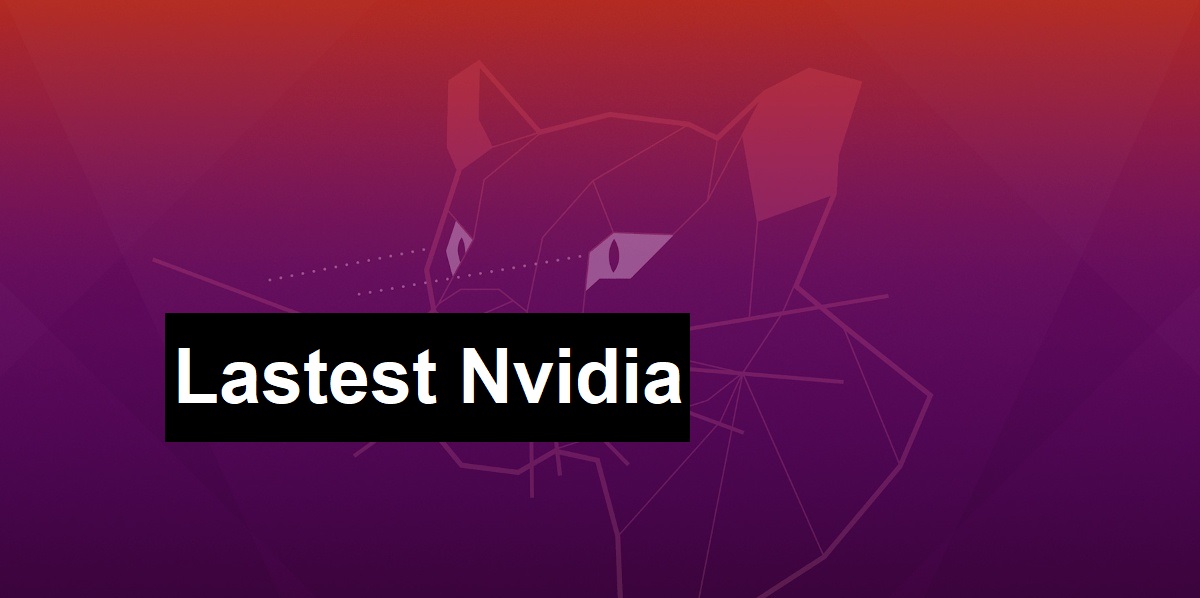
Diversi giorni fa NVIDIA ha rilasciato le nuove versioni dei suoi driver NVIDIA 440.100 (LTS) e 390.138 che erano rilasciato per risolvere alcune vulnerabilità pericoloso che potrebbe aumentare i tuoi privilegi nel sistema.
Questa nuova versione anche dei driver Nvidia 440.100 supporta la nuova GeForce GTX 1650 Ti, GeForce GTX 1650 Ti con Max-Q, GPU GeForce RTX 2060 con Max-Q e Quadro T1000 con Max.
Per la configurazione X11 aggiunge un alias impersonale per i dispositivi «Connector-N», che può essere utilizzato nell'opzione ConnectedMonitor per emulare una connessione del monitor senza informazioni sui metodi di connessione disponibili.
Mentre la versione 390.138 aggiunge il supporto per il kernel Linux 5.6 e Oracle Linux 7.7 e il supporto per la sincronizzazione PRIME è stato aggiunto per i sistemi con kernel Linux 5.4.
Inoltre, è stato detto che ha iniziato a testare la versione beta di un nuovo ramo 450.x, che include vari miglioramenti Di cui spicca il supporto aggiuntivo per GPU A100-PCIE-40GB, A100-PG509-200, A100-SXM4-40GB, GeForce GTX 1650 Ti, GeForce RTX 2060 con Max-Q e Quadro T1000 con Max-Q.
Oltre al VL'API ulkan ora supporta la visualizzazione diretta sui display collegati tramite DisplayPort Trasporto multi-flusso (DP-MST).
Dalla parte di VDPAU, viene aggiunto il supporto per le superfici video a 16 bit e la capacità di accelerare la decodifica dei flussi HEVC a 10/12 bit.
Per le applicazioni OpenGL e Vulkan, è stato aggiunto il supporto per la modalità Advanced Image Sharpening.
E anche Viene evidenziato il supporto aggiunto per la sincronizzazione PRIME per eseguire il rendering tramite un'altra GPU nel sistema utilizzando il driver x86-video-amdgpu. I display collegati alla GPU NVIDIA possono essere utilizzati nel ruolo di "Reverse PRIME" per visualizzare i risultati di un'altra GPU su sistemi multi-GPU.
Delle altre modifiche:
- Aggiunto supporto per l'estensione OpenGL glNamedBufferPageCommitmentARB.
- La libreria libnvidia-ngx.so è stata aggiunta con l'implementazione del supporto per la tecnologia NVIDIA NGX.
- Definizione migliorata dei dispositivi supportati da Vulkan sui sistemi con un server X.Org.
- La libreria libnvidia-fatbinaryloader.so, la cui funzionalità è distribuita in altre librerie, è stata rimossa dalla consegna.
- Gli strumenti di gestione dinamica dell'alimentazione vengono ampliati con la possibilità di disattivare l'alimentazione della memoria video.
- Opzione rimossa per configurare IgnoreDisplayDevices di X-server.
Da parte delle vulnerabilità risolti i seguenti sono menzionati:
- CVE - 2020-5963 è una vulnerabilità nell'API di comunicazione tra processi del driver CUDA che potrebbe causare attacchi di tipo Denial of Service, alta esecuzione di codice o perdita di informazioni.
- CVE - 2020-5967 è una vulnerabilità nel controller UVM causata da una condizione di competizione che potrebbe portare a una negazione del servizio.
Come installare i driver NVIDIA 440.31 su Ubuntu e derivati?
Per installare questo driver andremo al seguente link dove lo scaricheremo.
Nota: prima di eseguire qualsiasi processo è importante verificare la compatibilità di questo nuovo driver con la configurazione del computer (sistema, kernel, intestazioni linux, versione Xorg).
Dal momento che in caso contrario, puoi finire con uno schermo nero e in nessun momento ne siamo responsabili poiché è una tua decisione se farlo o meno.
Scarica ora procediamo alla creazione di una blacklist per evitare conflitti con i driver gratuiti nouveau:
sudo nano /etc/modprobe.d/blacklist-nouveau.conf
E in esso aggiungeremo quanto segue.
blacklist nouveau blacklist lbm-nouveau options nouveau modeset=0 alias nouveau off alias lbm-nouveau off
Fatto ciò, ora riavvieremo il nostro sistema in modo che la lista nera entri in vigore.
Una volta riavviato il sistema, ora fermeremo il server grafico (interfaccia grafica) con:
sudo init 3
Nel caso in cui avessi una schermata nera all'avvio o se hai fermato il server grafico, ora accediamo a un TTY digitando la seguente configurazione dei tasti "Ctrl + Alt + F1".
Se hai già una versione precedente, Si consiglia di eseguire la disinstallazione per evitare possibili conflitti:
Non ci resta che eseguire il seguente comando:
sudo apt-get purge nvidia *
E ora è il momento di eseguire l'installazione, per questo daremo i permessi di esecuzione con:
sudo chmod +x NVIDIA-Linux*.run
Ed eseguiamo con:
sh NVIDIA-Linux-*.run
Alla fine dell'installazione dovrai solo riavviare il computer in modo che tutte le modifiche vengano caricate all'avvio.